2021-03-19 15:44:02
反向充电功能非常好用,那么大家知道小米10s无线反向充电怎么用吗,别着急下面跟着小编一起学习一下具体的开启方法吧。
一、小米10s无线反向充电
1、小伙伴们需要先从顶部下滑,拉出<控制中心>页面

2、在出现常用操作栏后,我们需要在<控制中心>页面继续向下拉,展开全部功能
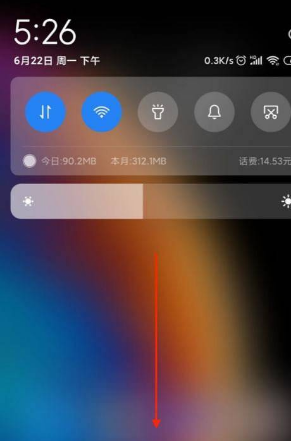
3、接下来小伙伴需要将页面向左滑动,滑动到最后一面
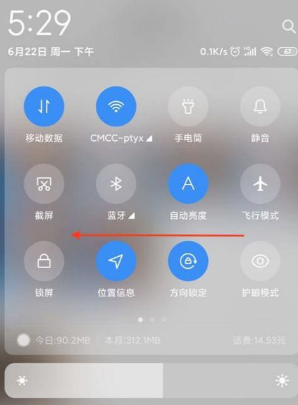
4、在<控制中心>最后的页面中我们需要找到一个<编辑>点击它
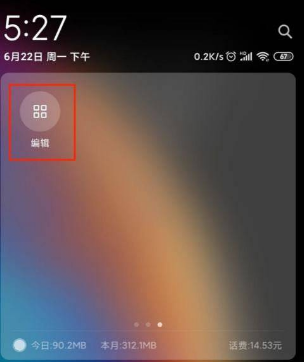
5、然后在<编辑>中找到<无线反向充电>将他打开变成蓝色即可
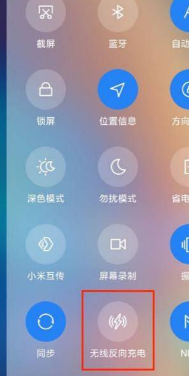
6、小伙伴们如果是第一次打开反向充电,会出如下图片,只要点击<不再提示>,再点击<知道了>即可
以上就是小米10s开启无线反向充电步骤一览的全部内容了,非凡软件站为您提供最好用的软件教程,为您带来最新的软件资讯!